Het leren van een nieuwe softwaretool kan uitdagend zijn. Als je DaVinciResolvehebt gekozen als je toekomstige videobewerkingsprogramma, ben je op de juiste weg. Deze cursus biedt je een gedetailleerde inleidingin de vele functies en mogelijkheden die DaVinci Resolve je biedt. Of het nu gaat om videobewerking, audiobewerking of kleurcorrecties – deze regels zullen je helpen het volledige potentieel van de software te benutten.
Belangrijkste inzichten
- De uitgebreide mogelijkheden van DaVinci Resolve
- Belangrijke tools en functies voor videobewerking
- Praktische voorbeelden uit de eigen praktijk
- Optimale exportinstellingen voor jouw projecten
- Mogelijkheden voor het implementeren van effecten en overgangen
Stapsgewijze handleiding
De instapin DaVinci Resolve kan overweldigend lijken, maar met de juiste begeleiding zul je snel de basis leren. Laten we samen de verschillende functies verkennen.
Stap 1: Inleiding tot de gebruikersinterface Om een eerste indruk van DaVinci Resolve te krijgen, open je de software en neem je even de tijd om de gebruikersinterface te verkennen. Hier vind je de belangrijkste tools voor videobewerking, die goed geplaatst zijn.

Stap 2: Video's knippen Het hart van DaVinci Resolve is de videobewerking. Begin met het creëren van een nieuw project en sleep je videomateriaal naar de tijdlijn. Hier kun je de clips bijsnijden, aanpassen en rangschikken om de gewenste bewerking te verkrijgen.
Stap 3: Audiobewerking Naast het beeld is ook de geluidskwaliteit cruciaal voor de kwaliteit van je video. Maak gebruik van de ingebouwde audiobewerkingtools van DaVinci Resolve. Hier kun je het volume aanpassen, ruis verwijderen en effecten toevoegen.
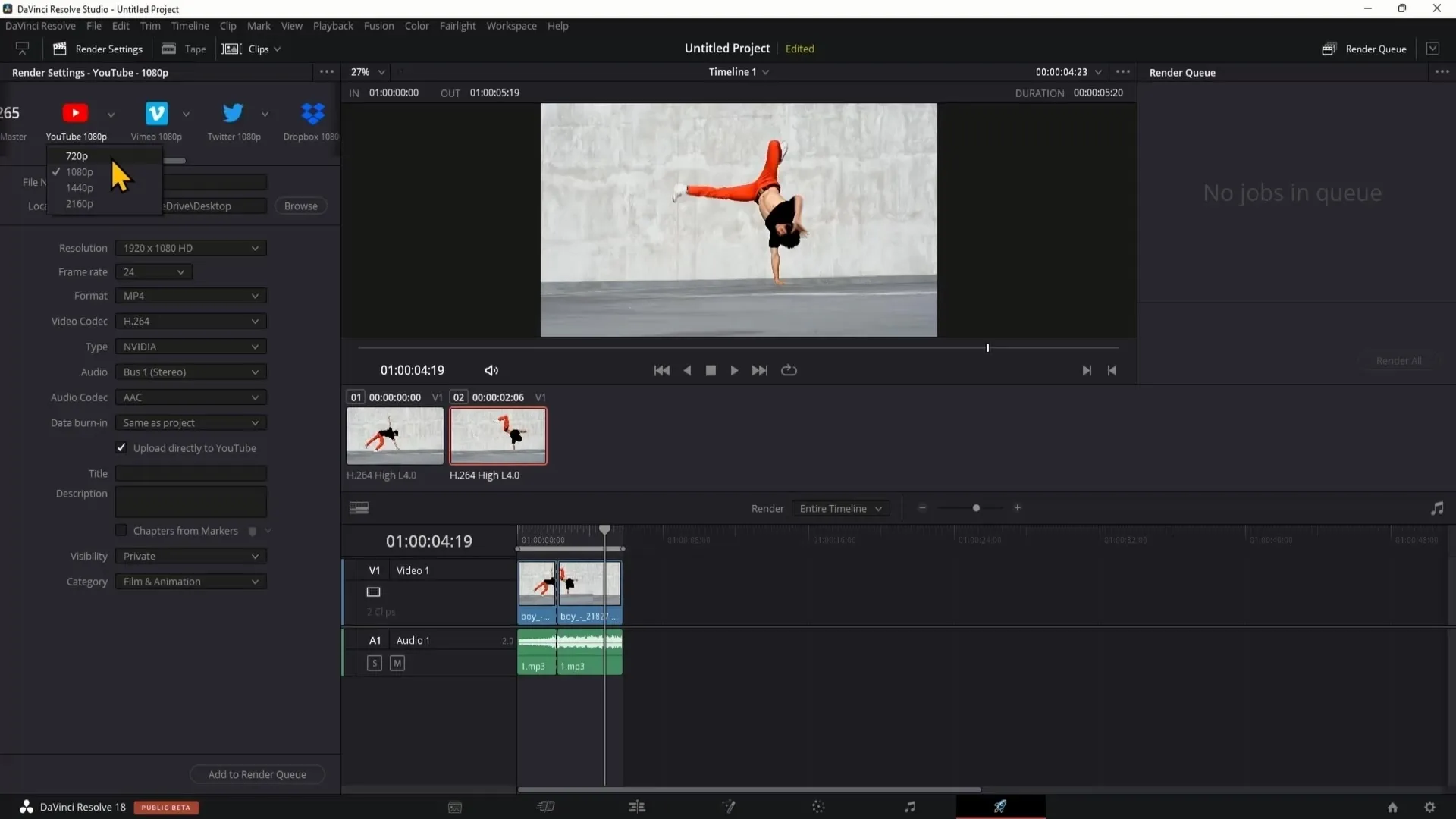
Stap 4: Kleurcorrecties Kleurcorrecties zijn een belangrijk onderdeel van videobewerking. Met de kleurtools in DaVinci Resolve kun je de uitstraling van je clips aanpassen en ze de gewenste stijl geven. Experimenteer met verschillende kleurcorrecties om het beste uit je materiaal te halen.
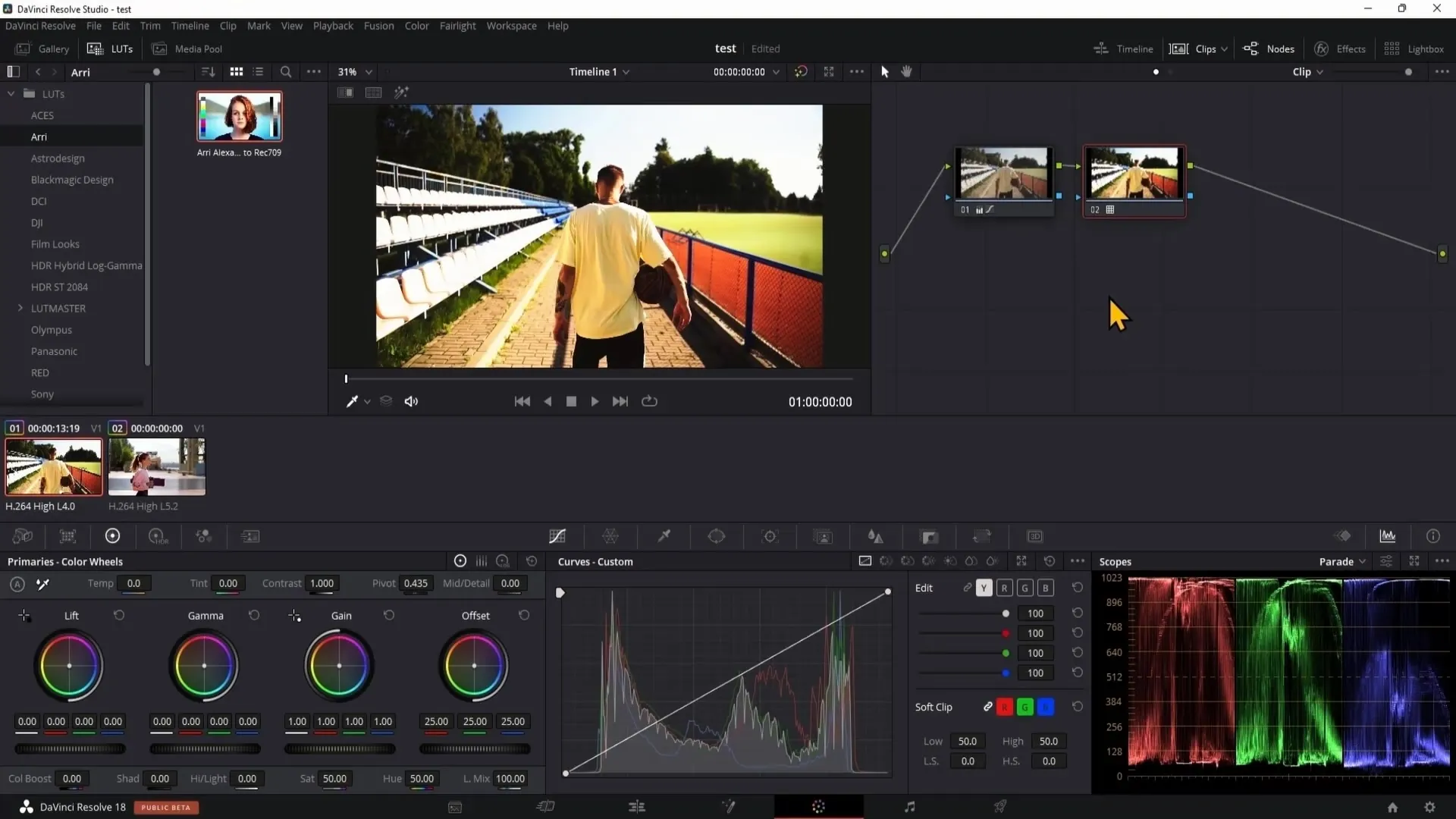
Stap 5: Exporteerinstellingen vaststellen Om je project klaar te maken voor publicatie, moet je de optimale exportinstellingen vaststellen. Let op het bestandsformaat en de kwaliteit die het beste bij je project passen. DaVinci Resolve biedt je veel opties om ervoor te zorgen dat je video in de beste vorm wordt geëxporteerd.
Stap 6: Effecten en overgangen Om je video de laatste hand te leggen, kun je verschillende effecten en overgangen toevoegen. Experimenteer met de vooraf gedefinieerde effecten om je project een unieke flair te geven. Deze aspecten kunnen het verschil maken tussen een goede en een geweldige video.
Samenvatting – DaVinci Resolve: Inleiding tot het videobewerkingsprogramma
In deze tekst heb je de basisfuncties van DaVinci Resolve leren kennen. Van de gebruikersinterface tot videobewerking, audiobewerking tot kleurcorrecties en exportinstellingen – deze stappen helpen je om je projecten professioneel vorm te geven. Neem de tijd om de verschillende functies grondig uit te proberen en je creativiteit te ontplooien.
FAQ
Hoe begin ik met DaVinci Resolve?Start de software en verken de gebruikersinterface om vertrouwd te raken met de tools.
Welke mogelijkheden biedt DaVinci Resolve in videobewerking?Het programma stelt je in staat om clips in de tijdlijn bij te snijden, aan te passen en te rangschikken.
Kan ik de audiokwaliteit in DaVinci Resolve bewerken?Ja, DaVinci Resolve biedt functies voor audiobewerking waarmee je volume en effecten kunt aanpassen.
Hoe corrigeer ik kleuren in mijn video's?Maak gebruik van de kleurtools om de uitstraling van je clips aan te passen en kleuren te corrigeren.
Wat zijn de beste exportinstellingen voor mijn project?Dit hangt af van het project, maar let op het formaat en de kwaliteit die geschikt zijn voor jouw doelplatform.

